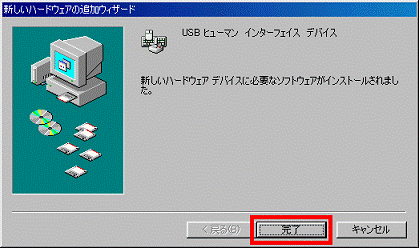Q&Aナンバー【1507-2914】更新日:2007年11月8日
このページをブックマークする(ログイン中のみ利用可)
[Windows 98] 新しく購入したUSBマウスを接続する方法を教えてください。
| 対象機種 | すべて |
|---|---|
| 対象OS |
|
 質問
質問
Windows 98のパソコンに、新しく購入したUSBマウスを接続しましたがドライバのインストールができません。
USBマウスのドライバをインストール中に、Windows 98のCD-ROMをセットするようにメッセージが表示されます。
USBマウスのドライバをインストール中に、Windows 98のCD-ROMをセットするようにメッセージが表示されます。
 回答
回答
USBマウスのほとんどは、Windowsに標準で備わっているドライバで使用できます。
Windowsの標準のドライバを使用して、USBマウスを接続する手順は、次のとおりです。

マウスによっては、専用のドライバが付属していることがあります。そのときは、マウスのマニュアルをご覧になり、専用のドライバをインストールしてください。

Windowsの標準のドライバを使用して、USBマウスを接続する手順は、次のとおりです。

マウスによっては、専用のドライバが付属していることがあります。そのときは、マウスのマニュアルをご覧になり、専用のドライバをインストールしてください。

- パソコンが起動していることを確認します。
起動していない場合は、電源を入れてパソコンが起動するまで待ちます。 - USBマウスをパソコンに接続します。
- 「新しいハードウェアの追加ウィザード」が表示されます。
「次へ」ボタンをクリックします。
「新しいハードウェアの追加ウィザード」が表示されない場合は、以降の手順は不要です。
そのままUSBマウスを使用できます。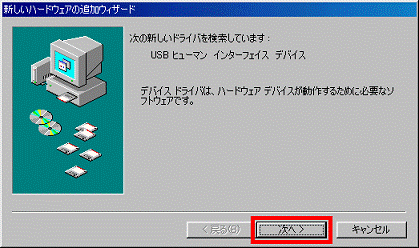
- 「使用中のデバイスに最適なドライバを検索する」をクリックします。
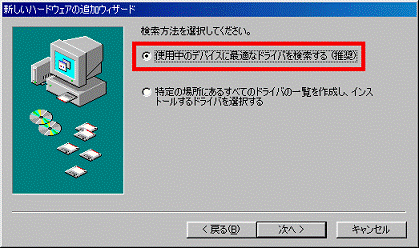
- 「次へ」ボタンをクリックします。
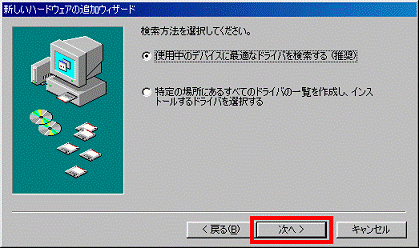
- すべてのチェックボックスに、チェックが付いていないことを確認します。
チェックが付いている場合は、クリックしてチェックを外します。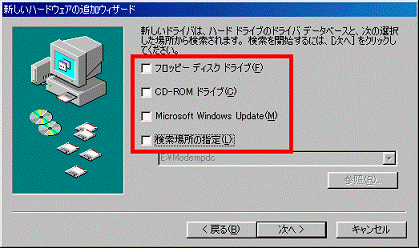
- 「次へ」ボタンをクリックします。
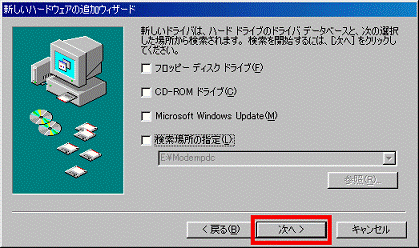
- 「次のデバイス用のドライバファイルを検索します。」と表示されます。
「次へ」ボタンをクリックします。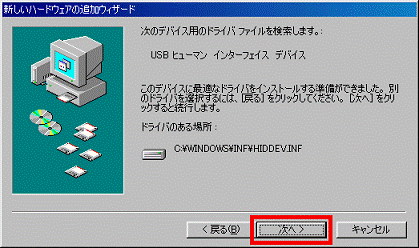

Windows 98(Windows 98 Second Edition)のCD-ROMをセットするようにメッセージが表示されたときは、CD-ROMをセットせずにそのまま「OK」ボタンをクリックします。
次の画面で「ファイルのコピー元」欄に次のように入力し、「OK」ボタンをクリックします。
c:¥windows¥options¥cabs - ドライバがインストールされます。
「完了」ボタンを押します。